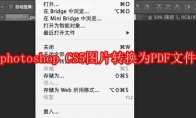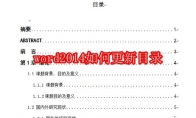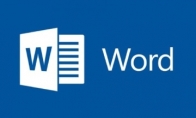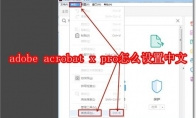84.55MB / 2025-09-30
Photoshop CS5是一款好用的图片PS工具,是大部分用户必备的工具之一。很多用户对于如何将图片转换为PDF,还不是很了解。这里带来详细的介绍,快一起来看看吧! Photoshop CS5中将图片转换为PDF文件1.启动Photoshop CS5:打开软件,点击“文件”菜单。2.访问PDF批处理:在菜单中选择“自动”,然后选择“PDF批处理”。 3.选择图片文件:点击“浏览”按钮,选择你想要转换成PDF的图片文件。 4.排序图片:在批处理窗口中,你可以通过拖动图片名称来排序,这将决定PDF文件中页面的顺序。 5.调整PDF参数:根据需要调整PDF的输出参数,如嵌入页面缩览图、压缩设置等。 6.存储PDF:点击“存储PDF”按钮,Photoshop将自动处理并生成PDF文件。
Photoshop软件是一款好用专业的图片编辑工具,全面的工具为用户们提供。不少用户对于如何对照片抠图换背景,还不是很了解。这里带来详细的介绍,快一起来看看吧! photoshop对照片进行抠图换背景1.启动软件,导入图片,并使用“快速选择工具”选择要抠图的区域。 2.选择后,按下“Ctrl+J”快捷键,将选中区域复制到新图层,自动设置透明背景。 3.导入新背景图片,并将抠出的图层拖放到新背景上。对于证件照,可以创建一个纯色背景画布并调整尺寸。 4.完成背景更换后,导出图片以供使用。按照上述步骤,你已经成功地使用Photoshop的“快速选择工具”抠出了图片中所需的部分,并将其放置在新的背景上。无论是为证件照更换纯色背景,还是将主体融入全新的场景中,Photoshop都能让你轻松实现。最后,不要忘记调整图片的尺
Photoshop CS5是一款全面的图像编辑工具,是一款深受用户们欢迎的工具。软件中,很多用户对于如何载入素材,还不是很了解。这里带来关于素材的载入步骤分享,快一起来看看吧! Photoshop CS5中载入素材1.打开编辑菜单:点击Photoshop CS5界面顶部的“编辑”菜单。 2.打开预设管理器:在下拉菜单中找到并点击“预设管理器”选项。 3.选择素材类型:在预设管理器中,从左侧的预设类型列表中选择你想要载入的素材类型,例如“色板”。 4.载入素材:点击预设管理器右侧的“载入”按钮,选择你已经准备好的素材文件进行载入。通过上述步骤,您可以轻松地在Photoshop CS5中载入所需的素材,无论是对于设计新手还是资深专业人士,这一技巧都将助您一臂之力,提高工作效率。
Photoshop CS5是一款功能非常强大的图片编辑工具,一些用户对于如何调整图片的位置,还不是很了解。这里带来关于调整图片位置的详细步骤分享,快一起来看看吧!Photoshop CS5中快捷调整图片位置1.选择图层:在右侧的图层工具栏中,选中你想要调整位置的两个或多个图层。2.切换到移动工具:点击工具栏中的直接选择工具,或使用快捷键V进行切换。3.激活对齐功能:在工具栏的顶部,你会看到一排对齐工具被激活。4.水平对齐:点击第二个按钮进行水平对齐,使选中的图层在水平方向上对齐。5.居中对齐:接着点击居中对齐按钮,这样选中的图层将自动按照居中的方式排列。
BarTender是一款非常好用的条形码设计工具,满足了用户们的各种需求。很多用户对于边框和线条如何使用,还不是很清楚。这里带来详细的介绍,希望可以帮助到大家! BarTender的边框和线条功能1.在BarTender 10.1软件中,若要给对象添加边框,首先进入对象的属性设置。在属性页面中,找到边框设置选项,并勾选“创建边框”以启用。 2.绘制BarTender线条的操作更为简单。只需在工具栏中找到并点击绘制线条的工具,然后在模板上拖动鼠标,即可绘制出不同长度和方向的线条。 3.BarTender的边框功能主要用于确定对象的边界,是否添加通常根据设计需求来决定。线条则常用于区分模板上不同对象的区域,它不仅提升了标签设计的美观度,也是提高扫描识别率的关键,因此在实际应用中非常常见。
有道云笔记软件是一款深受用户们喜欢的工具,很多用户对于如何改颜色,还不是很清楚。这里带来关于改颜色的教程分享,不知道的小伙伴快一起来看看吧! 有道云笔记改颜色教程1、打开有道云笔记并登录账号。 2、点击软件左侧的“+”号新建笔记。 3、在新建笔记页面右侧点击“视图”功能。 4、进入后可更换该笔记的背景颜色,但仅适用于单篇笔记。 5、新建笔记时需重新选择背景,否则会使用默认颜色。
Word 2007中的删除空白页方法,还是非常多的。不知道word如何删除空白页的小伙伴,这里为大家带来详细的步骤分享,想了解的小伙伴快一起来看看吧! word2007如何删除空白页方法一:删除文档末尾的空白页1.确认文档的最后一页是空白页。2.将光标移动到最后一页前一页的末尾。3.持续按Delete键,直到空白页被删除。 方法二:移除分页符1.切换到页面视图,检查是否有分页符。2.如有必要,点击“视图”切换到“普通视图”。3.在普通视图中,找到分页符的标记并选中它。4.删除选中的分页符。 方法三:批量删除多个空白页或分页符1.打开“开始”选项卡下的“编辑”功能。2.点击“替换”打开查找和替换对话框。3.将光标置于“查找”框中,点击“更多”。4.选择“特殊格式”,然后选择“手动换页符”。5.在“替换为”框中不输
有道云笔记是一款多功能记录的工具,很多用户对于如何设置有道云笔记,还不是很了解。这里带来关于有道云笔记的打印详情步骤分享,想了解的小伙伴快一起来看看吧! 有道云笔记打印的方法1、通过菜单打印:打开APP,选中要打印的文档,点击右上角的三个点图标,选择“打印”选项。 2、设置打印参数:选择打印机,设置打印页数等细节后,直接打印。 3、快捷键打印:直接使用快捷键Command+P(Mac)或Ctrl+P(Windows)进行打印。
够快云库软件是一款企业数字化文件管理的平台,不少用户对于如何上传照片,还不是很了解。这里带来详细的步骤分享,不知道的小伙伴快一起来看看吧! 够快云库怎么上传照片1、首先,启动够快云库软件,然后登录,如果是第一次使用这款软件的小伙伴,我们可以在本站下载。 2、完成注册之后,登录自己的账号,点击左侧列表中的“文件”选项,再在右侧点击“个人文件或是企业公共库选项”。 3、这里以“个人文件选项”为例,在个人文件页面中,我们可以看到“上传”选项,点击打开该选项。 4、选择自己想要上传的文件,然后点击“选择”选项。 5、文件成功上传之后,我们可以看到有编辑、发送及外链三个选项,点击更多选项,我们还能对文件进行更多的操作,如预览、只读、编辑、下载、分享等。 6、如果是在企业公共库中上传文件,我们在文件右侧的操作工具中还可以看
word软件中,很多用户使用的时候,想要更新目录,但是不知道具体如何操作。这里为大家带来详细的步骤分享,想了解的小伙伴快一起来看看吧! word2014更新目录的教程1、打开文档并选中目录:打开Word文档,选中需要更新的目录内容。 2、目录变色:选中目录后,目录会显示为选中状态(通常变色)。 3、右键选择更新:右键点击选中的目录,选择“更新域”选项。 4、更新方式选择:弹出的菜单中有两种更新方式可供选择。 5、完成更新:根据需要选择“只更新页码”或“更新整个目录”,点击“确定”完成操作。
word2014如何去水印呢?很多用户在使用软件的时候,对于如何去水印,还不是很清楚。这里就为大家带来关于word2014如何去水印的步骤分享,想了解的小伙伴快一起来看看吧! word2014去水印的教程1、打开文档,点击“页面布局”。 2、点击“水印”选项。 3、点击“删除水印”按钮。 4、水印被移除,若需添加水印,同样在此操作。
KK录像机是一款非常不错录制工具,很多用户在使用软件录制视频的时候,发现没有声音。这种情况应该如何解决呢?这里带来详细的步骤分享,快一起来看看吧! KK录像机录制的视频没有声音1.打开KK录像机,点击声音设置图标。 2.根据个人喜好调整流畅度。 3.勾选“录制电脑播放声音”选项。 4.勾选“录制麦克风”选项。 5.选择当前正在使用的麦克风设备。
word2014是一款微软旗下的word处理工具,一些用户在使用软件的时候,对于如何进行双面打印,还不是很清楚。下面为大家带来关于word双面打印的步骤分享,希望可以帮助到大家! word2014双面打印教程1、打开文档:打开需打印的文档,点击左上角【文件】。 2、选择打印:在弹出的工具栏中选择【打印】。 3、设置双面打印:点击【单面打印】,改为【手动双面打印】。 4、完成打印:系统会提示翻转纸张重新装入打印机,完成双面打印。 通过word2014打印双面功能,用户能够高效地完成文档的双面打印,节约资源,减少纸张消耗;用户可以根据需要选择长边装订或短边装订,满足不同装订需求;word2014的打印双面功能为用户提供了经济、环保的文档打印解决方案。
Adobe Illustrator是一款专业的矢量图形设计工具,很多用户在使用的时候,想要修改文件中的文字,不知道如何修改。这里带来详细的步骤分享,希望可以帮助到大家! 如何修改AdobeIllustratorCS5文件中的文字1.打开模板:启动AE并打开需要编辑的模板文件,确保所有脱机素材文件已正确链接,并将时间线指针移动到要编辑的特定位置。 2.定位文本层:在时间线上找到显示在编辑预览窗口中的图层,并双击进入其嵌套层级,逐步查找包含文本的图层。 3.选择文本层:双击文本图层进入,此时编辑预览窗口中的文字将被选中,准备进行编辑。 4.编辑文本:在编辑预览窗口中直接修改选中的文本,并在文字面板中调整字体、大小和其他文字属性。 5.检查更改:返回到总合成视图,如果更改未显示,可能是由于其他层遮挡了修改后的内容。
BarTender是一款高效好用的标签设计工具,是一款非常好用的软件,很多用户对于模板如何导出为PDF,还不是很了解。这里带来详细的步骤分享,想了解的小伙伴快一起来看看吧! 如何在BarTender中将模板导出为PDF格式1.在BarTender软件界面,点击工具栏上的“打印”按钮,进入“打印”设置界面。2.在打印设置中,选择“Adobe PDF”作为打印机,或者选择您已安装的其他PDF虚拟打印机,系统会自动将端口设置为PDF输出格式。 3.点击“打印”按钮后,会弹出“另存PDF文件为”对话框,在这里您可以指定文件的保存路径。 4.点击“保存”,稍作等待,您的BarTender模板就会转换成PDF文件。5.如果您的电脑已安装PDF打印机,您还可以直接将BarTender中的条码标签打印并保存为PDF格式。
Word 2007是一款强大的文字文档编辑工具,功能丰富。不少用户对于行间距调整的步骤,还不是很了解。这里带来详细的步骤分享,想了解的小伙伴快一起来看看吧! word2007行间距怎么调1.启动Word程序,定位并选择您希望调整行间距的文本段落。 2.在Word界面的顶部菜单栏中,点击“开始”选项卡,以访问文本编辑工具。 3.在“开始”选项卡中,寻找并点击“行间距”按钮,该按钮通常以几个不同行间距的示例显示。 4.在弹出的行间距选项中,您可以看到一个列表,包括常见的行间距预设,如1.0、1.15、1.5、2.0和3.0。根据您的文档需求,选择一个合适的预设值。 5.如果预设的行间距选项中没有您需要的值,可以点击“行距选项”进入更详细的设置界面。 6.在弹出的“段落”设置窗口中,您可以自定义行间距的具体数值和其他
Adobe Lightroom预设怎么导入呢?不知道Adobe Lightroom预设怎么导入的用户,下面就为大家带来详细的预设导入教程分享,希望可以帮助到大家! Adobe Lightroom预设怎么导入一、通过预设面板导入:1.启动Lightroom软件,然后在左侧的预设面板上找到并点击加号(+)图标。 2.从弹出的选项中选择“导入预设”。 3.在文件浏览器中,定位到桌面上存放的.xmp格式的预设文件,选中它并点击“导入”。 二、通过配置文件面板导入:1.打开Lightroom后,导航至右侧的“基本”面板。2.点击面板中的“配置文件”选项。 3.在配置文件面板的左上角,找到并点击加号(+)图标,然后选择“导入配置文件”。4.在弹出的文件选择对话框中,选择您要导入的.xmp文件,完成导入后,该配置文件将出现
Adobe Acrobat X Pro是Adobe旗下的产品之一,是一款不可多得的PDF工具。很多用户对于如何测量工具,还不是很了解。这里带来详细的步骤分享,希望可以帮助到大家! adobe acrobat x pro怎么使用测量工具1.首先,在启动Adobe Acrobat X Pro之后,点击界面上的“工具”面板。 2.在“工具”面板中,寻找并点击“共享”功能旁边的小箭头,展开更多选项。3.展开后,勾选“分析”选项卡,以便访问测量工具。4.在“分析”选项卡中,你将看到多种测量工具可供选择:选择“长度”工具,可以测量两个点之间的直线距离。 选择“周长”工具,可以测量一个多边形的边界长度。 选择“面积”工具,可以测量一个多边形内部的区域大小。 使用Adobe Acrobat X Pro的测量工具是一个直观的过程
adobe acrobat x pro软件是可以直接设置成中文的,那么应高如何操作呢?这里带来关于adobe acrobat x pro中文设置步骤分享,不知道如何设置的小伙伴快一起来看看吧! adobe acrobat x pro怎么设置中文1.启动Adobe Acrobat X Pro软件。请确保您已经成功安装了Adobe Acrobat X Pro。2.进入编辑选项。在软件界面顶部的菜单栏中,点击“编辑”。3.打开首选项。在“编辑”菜单中,选择“首选项”,或者使用快捷键Ctrl+K快速访问。 4.选择语言设置。在首选项窗口中,找到并点击“语言”选项。 5.修改语言选项。在“语言”设置页面,将“应用程序语言”更改为“当应用程序启动时选择”。 6.重启Adobe Acrobat X Pro。设置完成后,关闭软
Adobe Acrobat X Pro软件可以帮助我们制作出更好的pdf文件,软件中我们可以合并多个PDF文件。这里带来关于合并多个PDF文件的详细介绍,想了解的小伙伴快一起来看看吧! adobe acrobat x pro怎么合并多个PDF文件合并多个PDF文件的步骤可以概括为以下两种主要方法:一、通过“工具”菜单合并:1.启动Adobe Acrobat Pro DC软件,点击顶部的“工具”菜单。2.在展开的菜单中,选择“合并文件”功能,进入合并界面。 3.点击“添加文件”,浏览并选择你想要合并的PDF文件。 4.在合并文件的设置中,根据你的需要调整选项,比如是否在合并后删除原始文件。5.确认所有设置后,点击“合并文件”按钮,开始合并操作。二、通过“文档”菜单合并:1.使用Adobe Acrobat Pro
24.51MB
2025-09-30
18.92MB
2025-09-30
80.15MB
2025-09-30
26.64MB
2025-09-30
124.48MB
2025-09-30
18.56MB
2025-09-30
84.55MB / 2025-09-30
248.80MB / 2025-07-09
2.79MB / 2025-08-22
63.90MB / 2025-07-08
1.90MB / 2025-09-07
210.99MB / 2025-06-09
374.16MB / 2025-01-24
京ICP备14006952号-1 京B2-20201630 京网文(2019)3652-335号 沪公网安备 31011202006753号违法和不良信息举报/未成年人举报:legal@3dmgame.com
CopyRight©2003-2018 违法和不良信息举报(021-54473036) All Right Reserved